1、首先,我们创建一个qtquick工程。
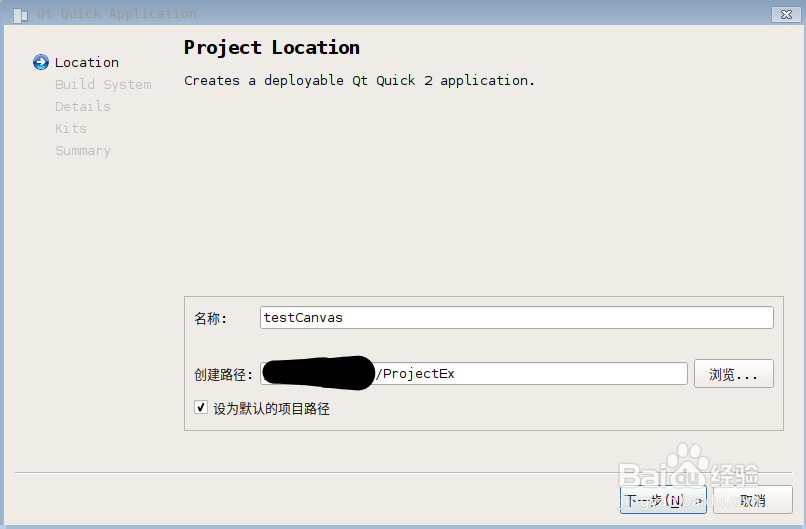
2、然后选择编译器类型,通常选qmake即可。

3、然后我们选择Qt编译器版本,这里有个withui.qmlfile选项,这里我们一般手写代码的话就不勾选这个了,如果你要像QtDesigner那样拖动控件一样布置qml组件,那就选上吧。
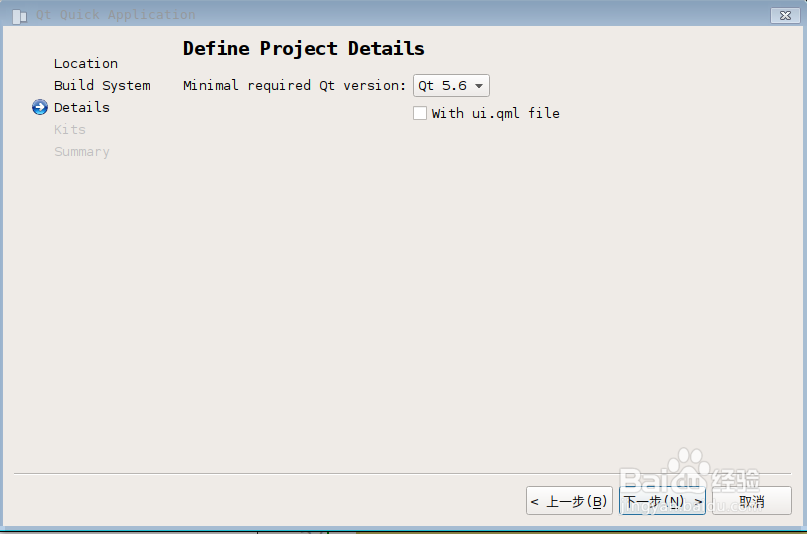
4、接着我们选择qt编译链,一般找上图对应的版本就行,不要低于qt编译器的版本。其他编译链也可以选上,不过这里我为了方便,就不选了,以后做Android的时候,再选上就行。
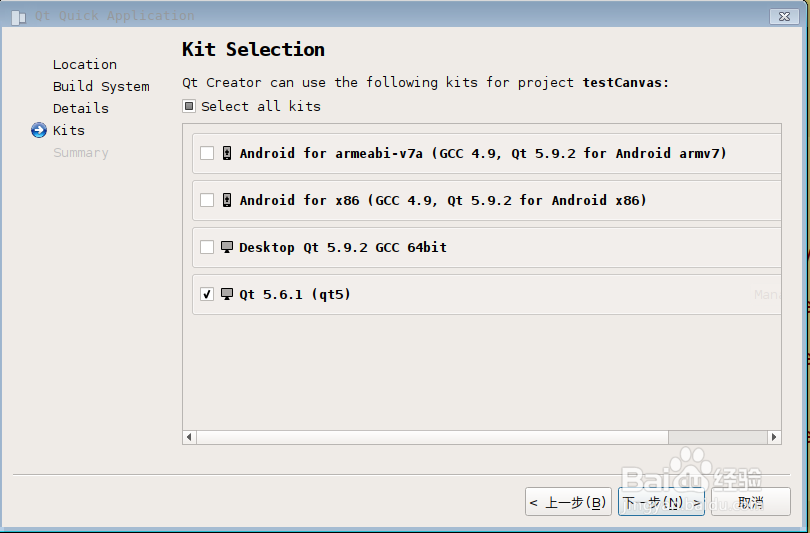
5、最后,关于版本控制的问题,大家有则配置,无则不配置了。直接点完成即可。项目创建完毕。
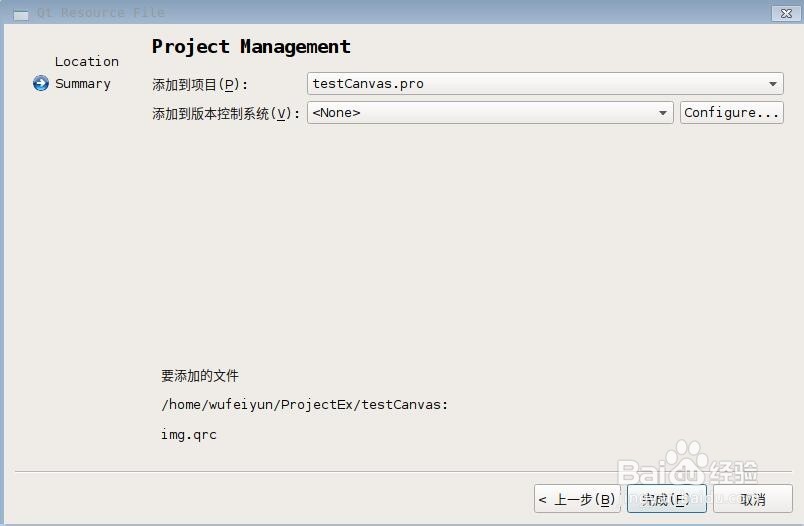
6、接下来我们看怎么使用Canvas了,先把main.qml中的Window组件下的MouseArea和Text组件代码清除。然后添加我们的Canvas组件,指定它的宽高和ID。
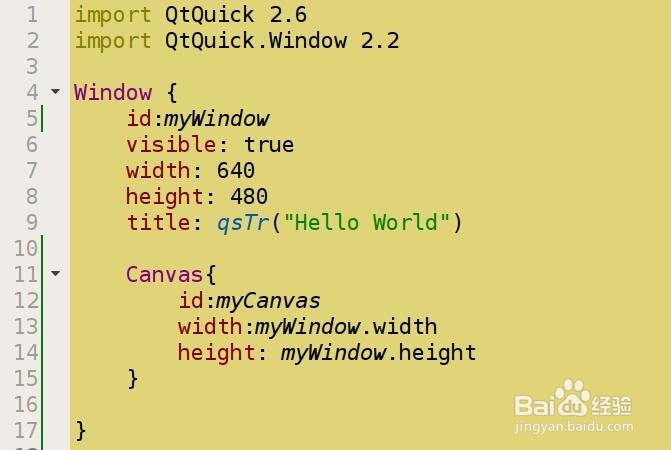
7、和其他组件一样,Canvas组件是继承自Item的。Qt5.0以上才有的,所以Qt4的话,秃赈沙嚣建议你换个Qt5了。此时,我们还需要添加一个onPaint操辑湃形傥作,Canvas绘图是在paint信号发出后才进行的。这里我们需要设置Canvas的内容Context。
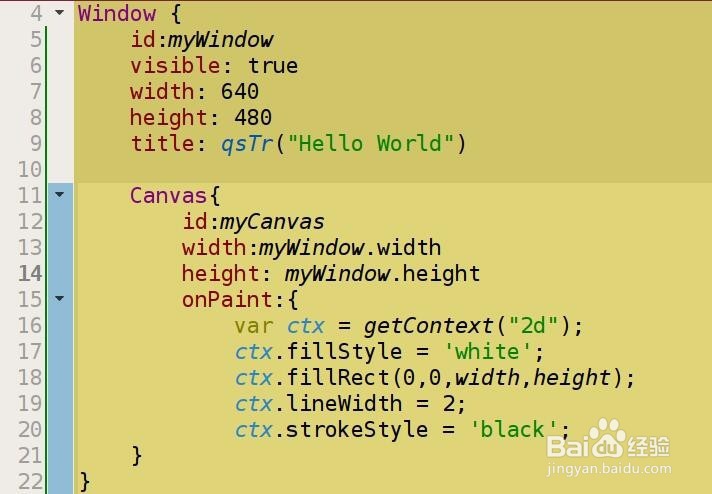
8、现在,我们就设置好了整个画布了,就是说可以往上面画东西了。首先我们画一条线。如下图。

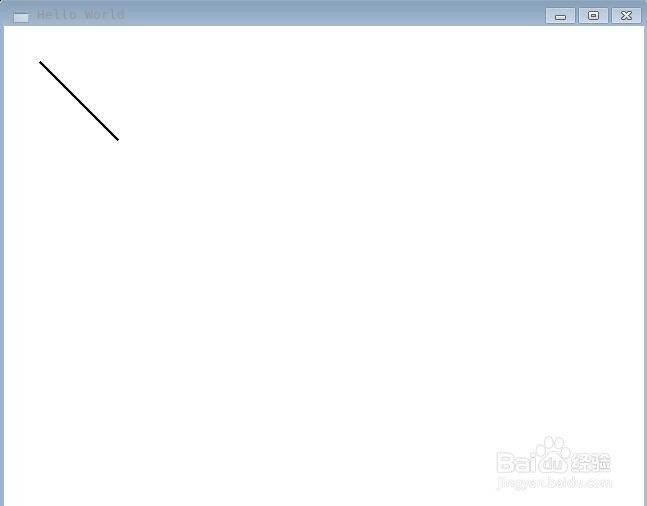
9、beginPath()和closePath()函数对应,然后stroke()函数执行画图动作,对于其他图形,多边形,曲线都是如此的。我们看如何画圆,如下图。坐标点大家自行设置即可。参数可以从Qt帮助手册中查找的到的。

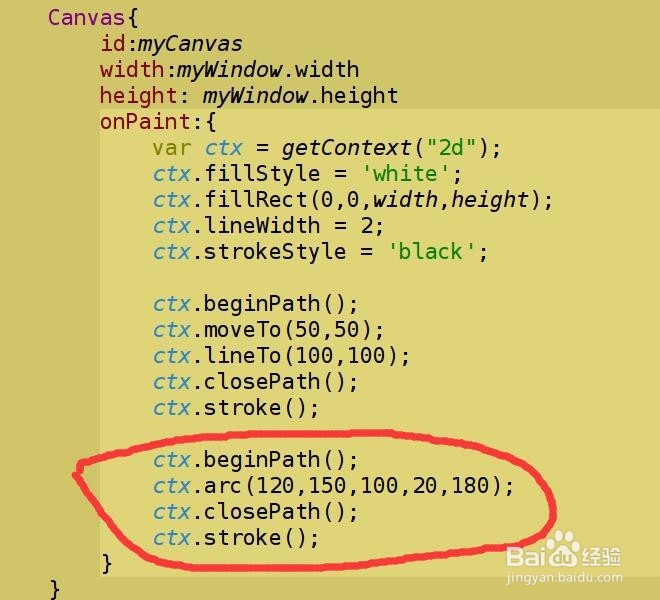
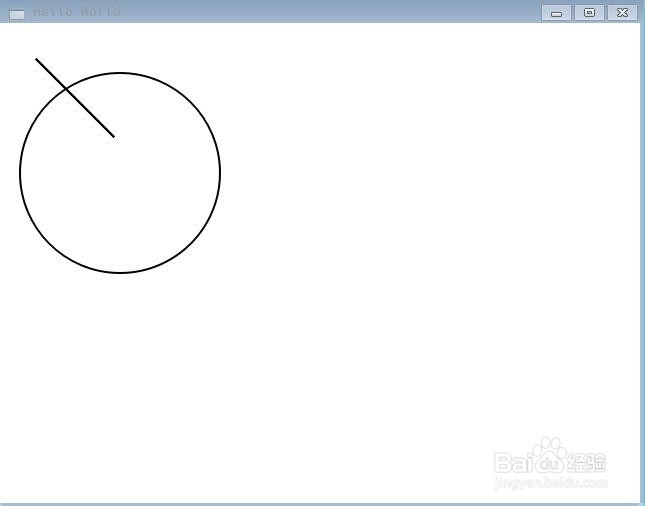
10、最后我们把图片画上去。这里图片的处理和上面图形的处理是不一样的,注意了,我们需要首先在Canvas对象生成的时候加载图片,然后在onPaint属性里面绘制,最后需要添加图片加载完成后请求绘制动作才可以的。如下图。其他更多丰富的图形,我们以后再讲吧。

